Windows11で不要な通知をオフにする方法
回答
はじめに
Windows11で不要な通知をオフにする方法
画面右下に表示される通知には、Windows以外にも各アプリから発信される通知もあります。
ここでは、アプリから発信される不要な通知をオフにする方法や集中モードについてご紹介します。
※Windows10での操作方法は以下のページをご覧ください。
動画で見る
操作方法
通知設定
画面右下の「日付、時刻」を右クリックし、「通知設定」をクリックします。
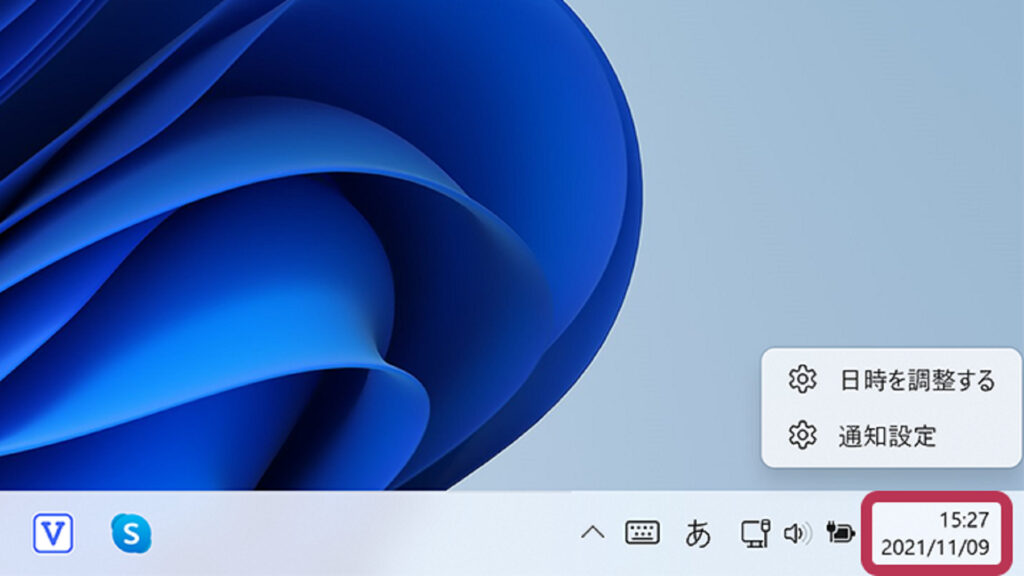
「通知」をオフにすると全ての通知が停止されます。
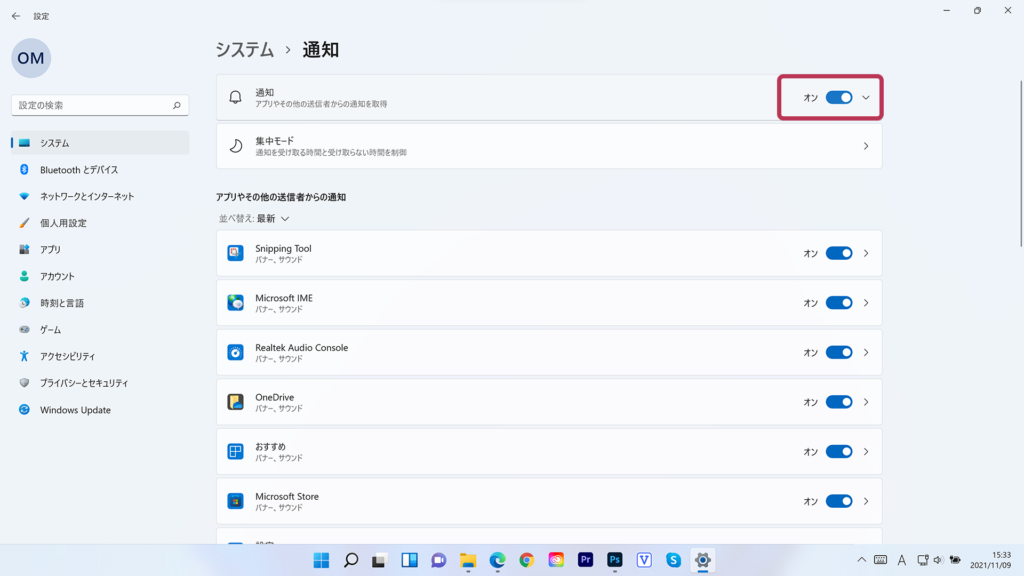
下側のアプリケーションを「オフ」にすると、
オフにしたアプリケーションごとに通知を停止することが出来ます。
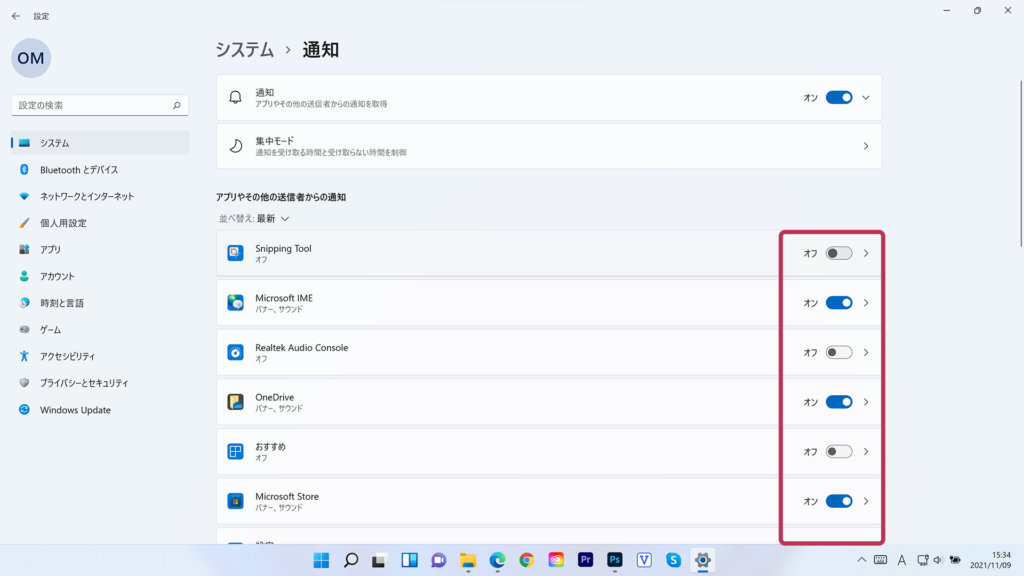
集中モード設定
仕事や勉強で集中したい場合、「集中モード」をクリックします。
「重要な通知のみ」「アラームのみ」のどちらかを選択し、集中モードを有効にすることで、通知を減らすことが出来ます。
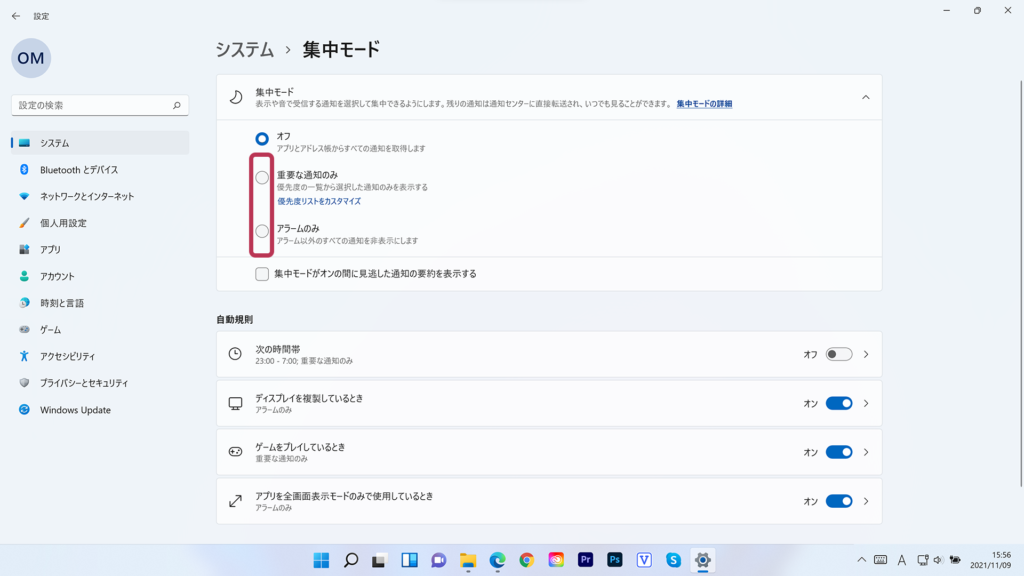
「優先度リストをカスタマイズ」をクリックすることで、許可する通知をカスタマイズすることが出来ます。
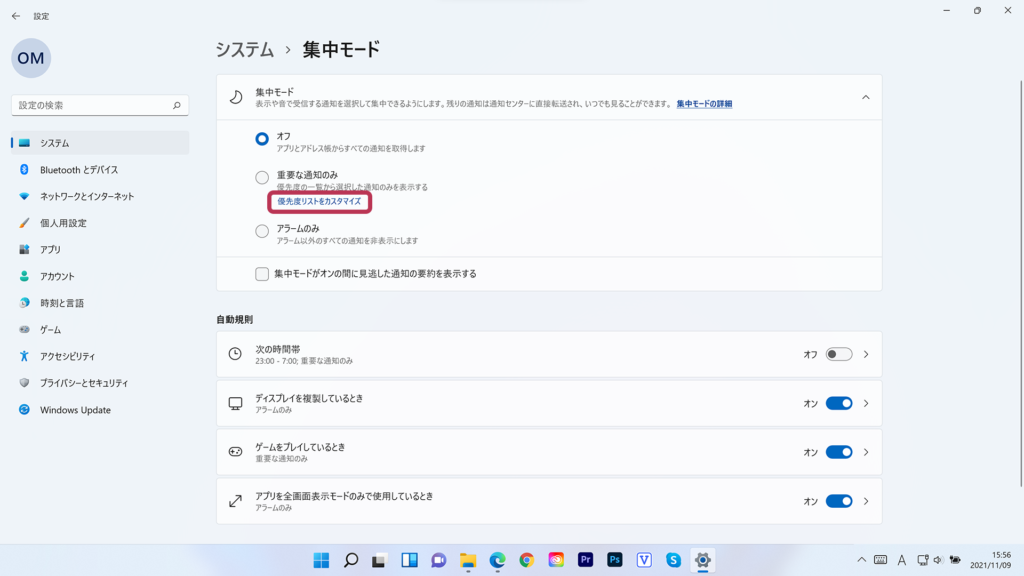
自動規制の項目を「オン」にすることで、状況に応じて自動で集中モードにすることが出来ます。
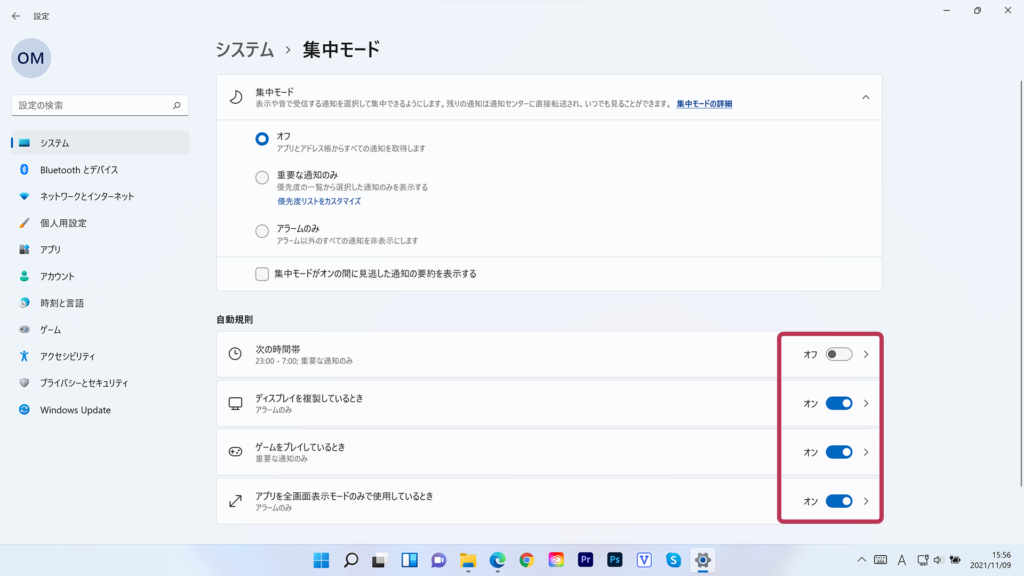
それでも解決しない場合
|
FAQを見て解決しなかった場合は、下記へお問い合わせください。 ※お問合せの際、【 FAQ番号: 1643 を見た 】とお伝えいただければ、よりスムーズにご案内できます。 |
お問い合わせ方法
|
0570-783-792 【営業時間 10:30~19:30(最終受付19:00)】元旦を除く ①音声ガイダンスが流れますので、お申込番号「101」を押してください。 ②オペレーターにつながりましたら、「13桁のID(会員番号)」をお伝えください。 ③オペレーターへ「ご契約様名」をお伝えください。
■営業時間外の場合は、ご希望の日時(10:30~19:00)に合わせまして、お電話にて折り返しご連絡させて頂きます。 折り返しお電話のご予約をご希望の方は、こちらからお申込みください。
|


